Redigering af fotoser en kunstform i sig selv, og kontrastenspiller en afgørende rolle. Med AffinityPhotokan du lære at justere kontrasten i et billede effektivt – enten ved at øge eller bevidst reducere den. I det følgende viser jeg dig, hvordan du trin-for-trin kan redigere dine billeder for at opnå en interessant billedstil.
Vigtigste indsigter
- Kontrasten i et billede kan både forstærkes og svækkes for at opnå forskellige visuelle effekter.
- Brugen af justeringslag muliggør ikke-destruktiv redigering, hvilket gør det nemmere at justere indstillingerne senere.
- Anvendelse af tonværdi-korrektioner og gradationskurver er to effektive metoder til kontrastredigering i Affinity Photo.
Trin-for-trin guide
Forstærk kontrasten med tonværdi-korrektion
Lad os starte med det første eksempel. Du har et billede, hvor kontrasten efterfølgende er blevet dæmpet. Målet her er at forstærke denne kontrast igen. Først åbner du dit billede i Affinity Photo, som vises som baggrundslag i lagpanelet. Klik nederst på ikonet for justeringslag og vælg tonværdi-korrektionen. Nu kan du se histogrammet for billedet. Her til venstre er de mørke områder, og til højre er de lyse.
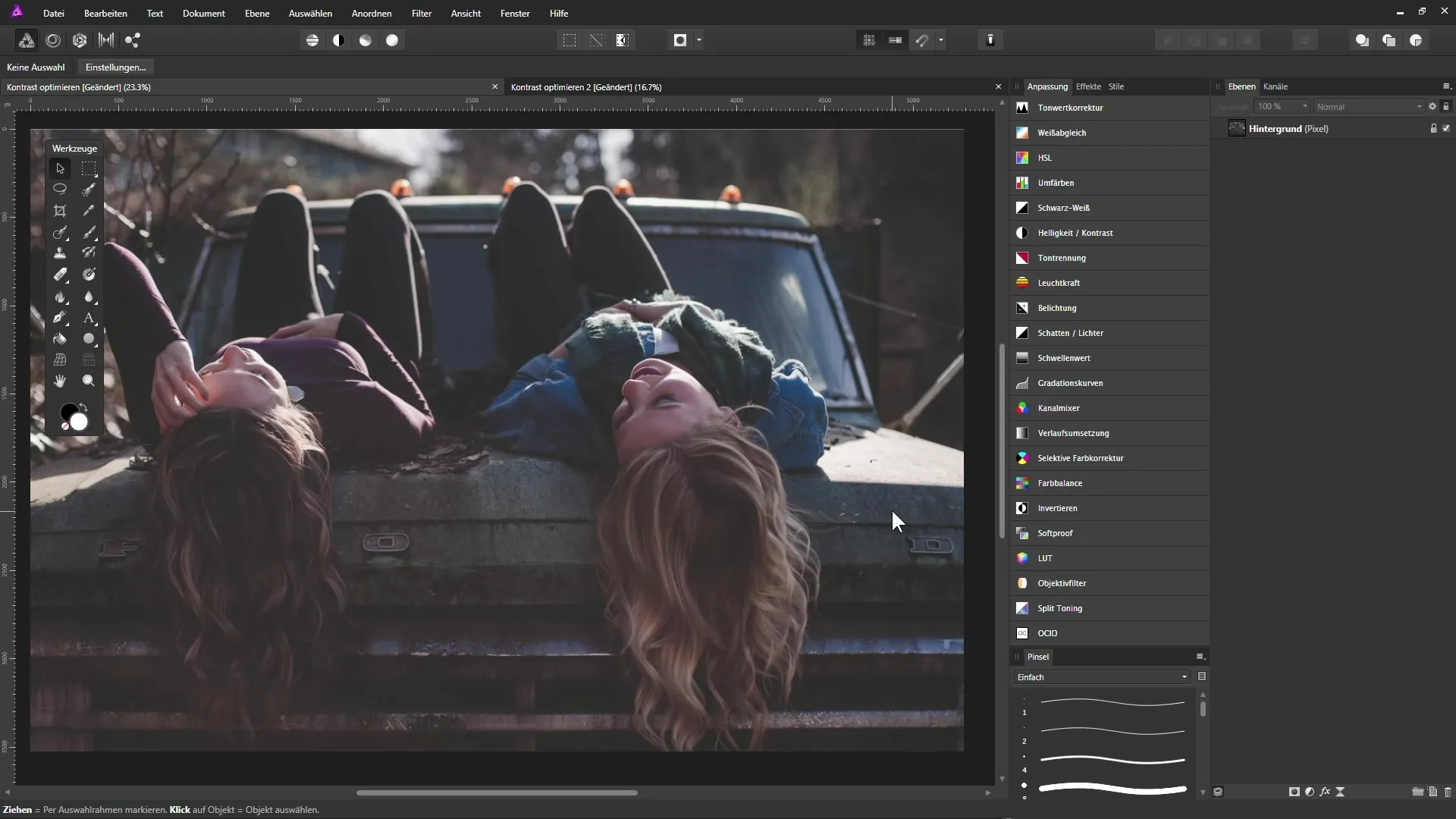
Det er vigtigt at bemærke, om dit billede faktisk har rent sort eller hvidt. Hvis du finder ud af, at der ikke er nogen billedoplysninger i de mørke områder, kan du flytte sortniveauet til højre. Når du flytter denne skyder, vil du se, at en fin hvid linje også bevæger sig. Dette er punktet, hvor du fastsætter rent sort i dit billede.
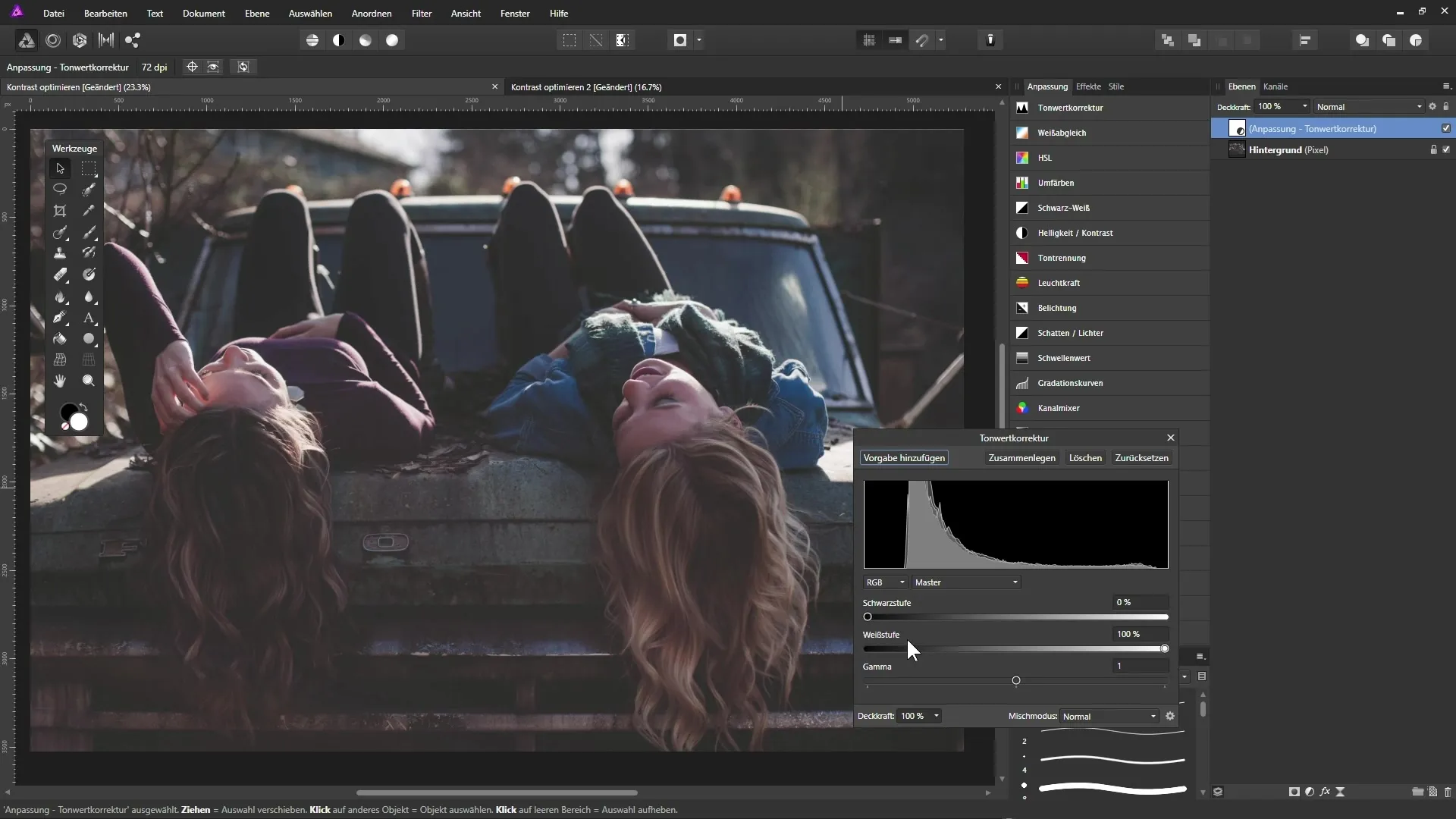
Eksperimenter med skyderen for at opnå de bedste resultater. Hvis du holder Alt-tasten nede, mens du flytter skyderen, kan du se de mørkeste punkter i billedet og bedre positionere dem.
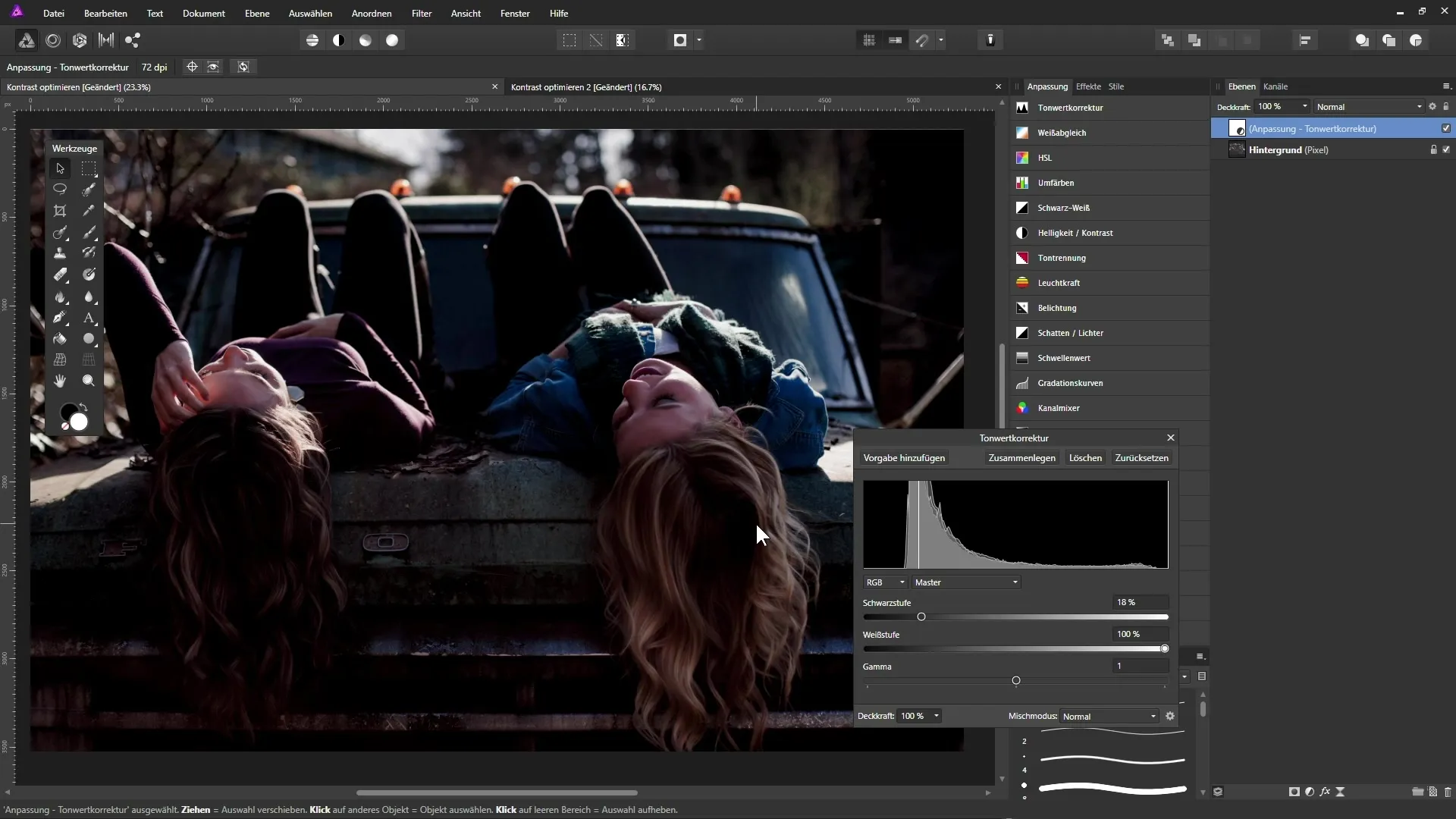
Gentag dette trin for hvidniveau-skyderen for at identificere og optimere de lyse områder i billedet. Træk den hvide skyder til højre og observer de lyse områder for at opnå et afbalanceret resultat.
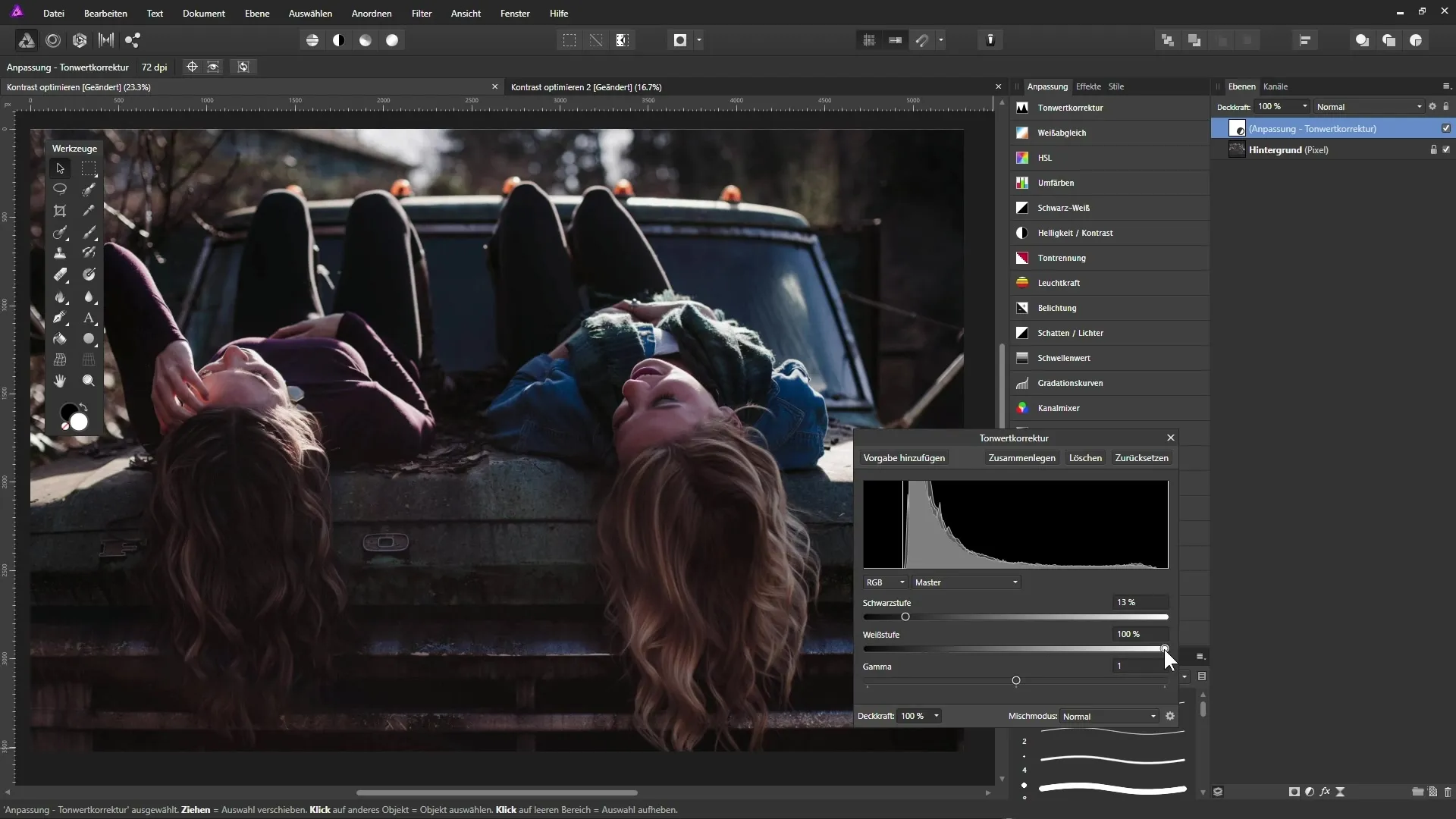
Gem kontrasten med gradationskurver
Nu vil vi se på det andet billede, hvor kontrasten er relativt høj. Her har vi til hensigt at svække de mørke og lyse områder. Åbn billedet igen i lagpanelet, og vælg i stedet for tonværdi-korrektion gradationskurver. Her ser du også et histogram, der viser, at billedet ikke indeholder rent sort, og de lyse områder måske synes for lyse.
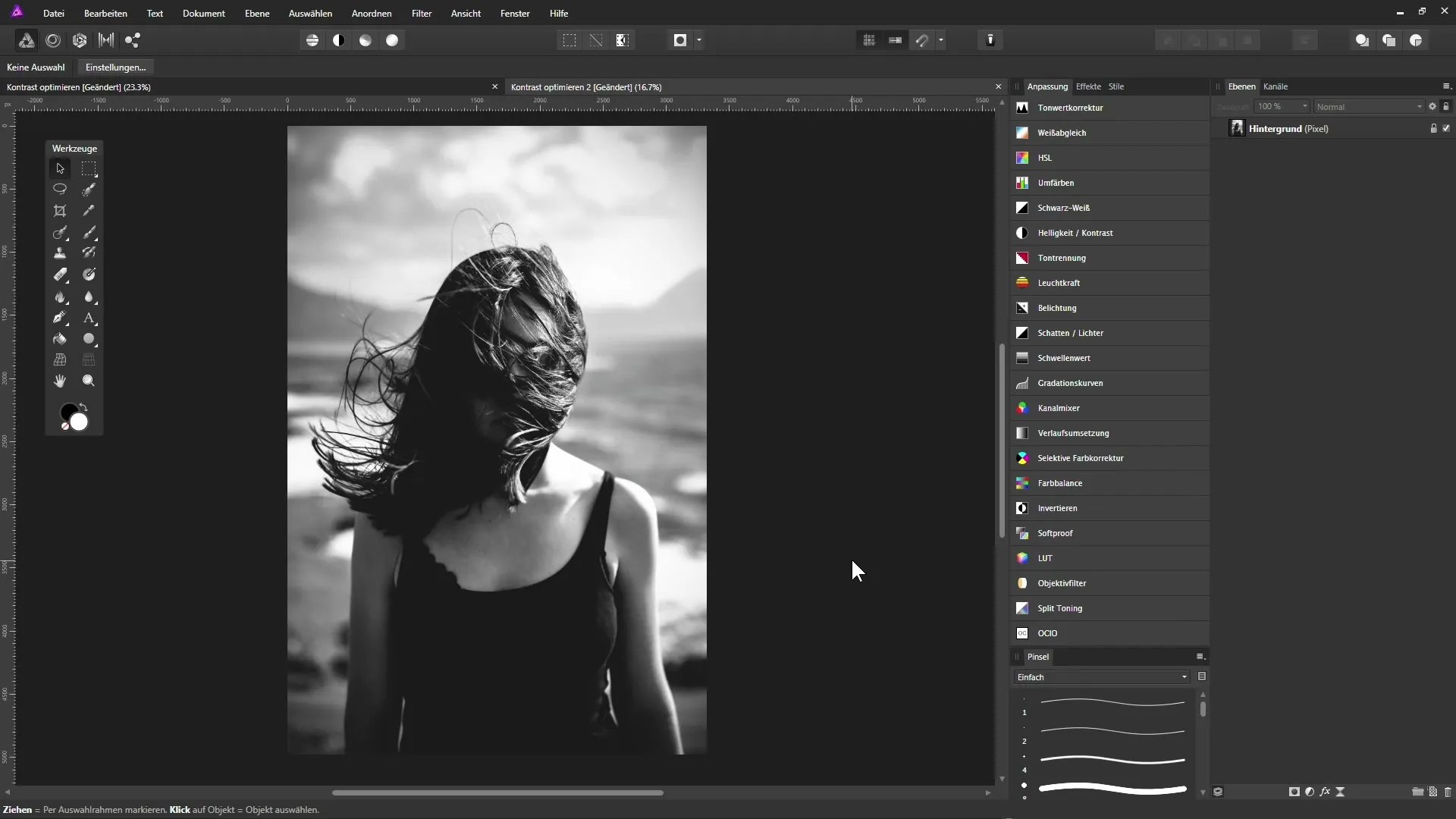
For at svække de mørke områder skal du trække skyderen for de mørke toner til højre. Brug Alt-tasten for at se ændringerne mere præcist.
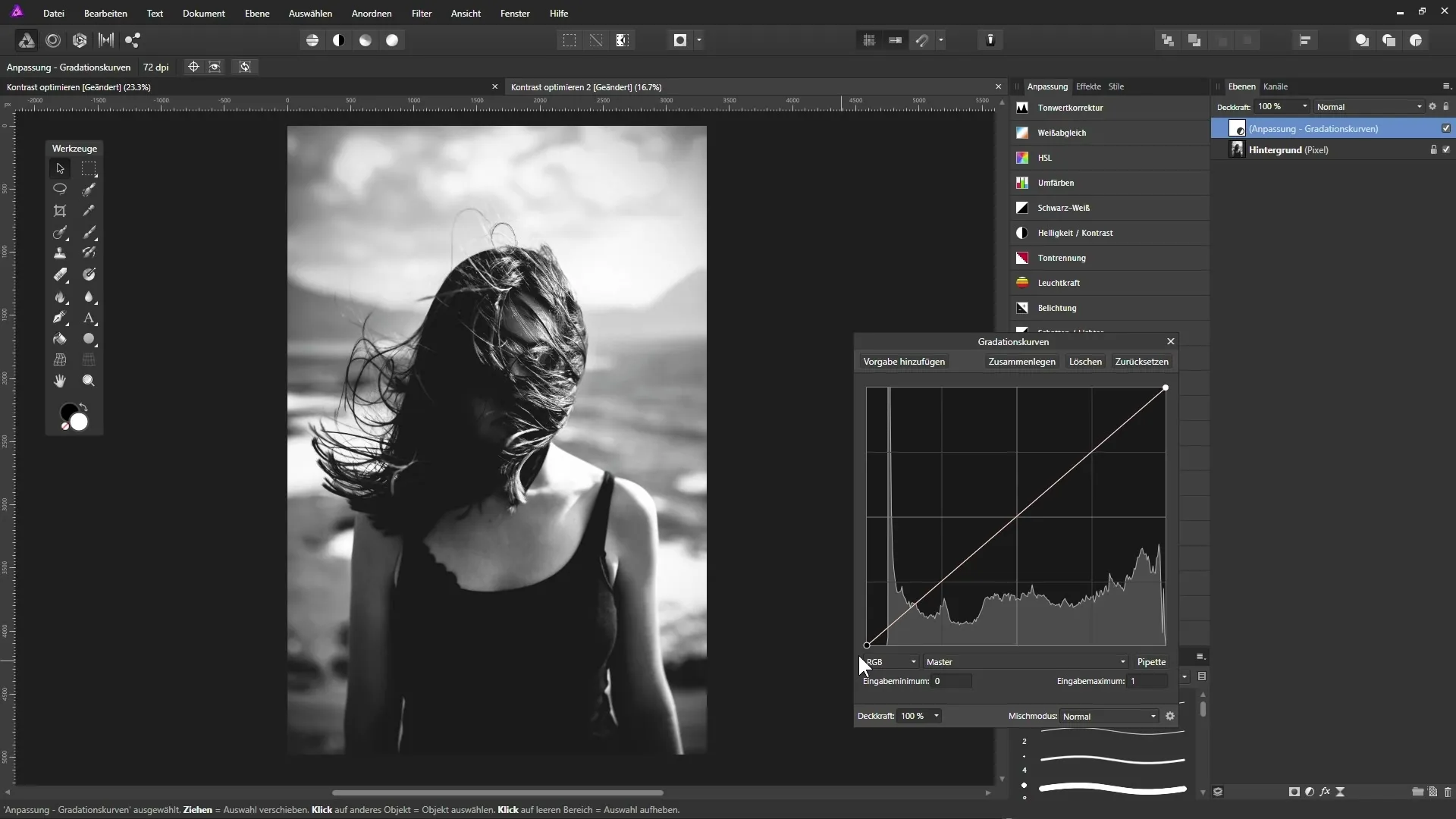
Målet er at lysne de mørke områder lidt, uden at de helt bliver til rent sort. Eksperimenter med midtones ved at tilføje et ankerpunkt for også at justere lysstyrken i disse områder.
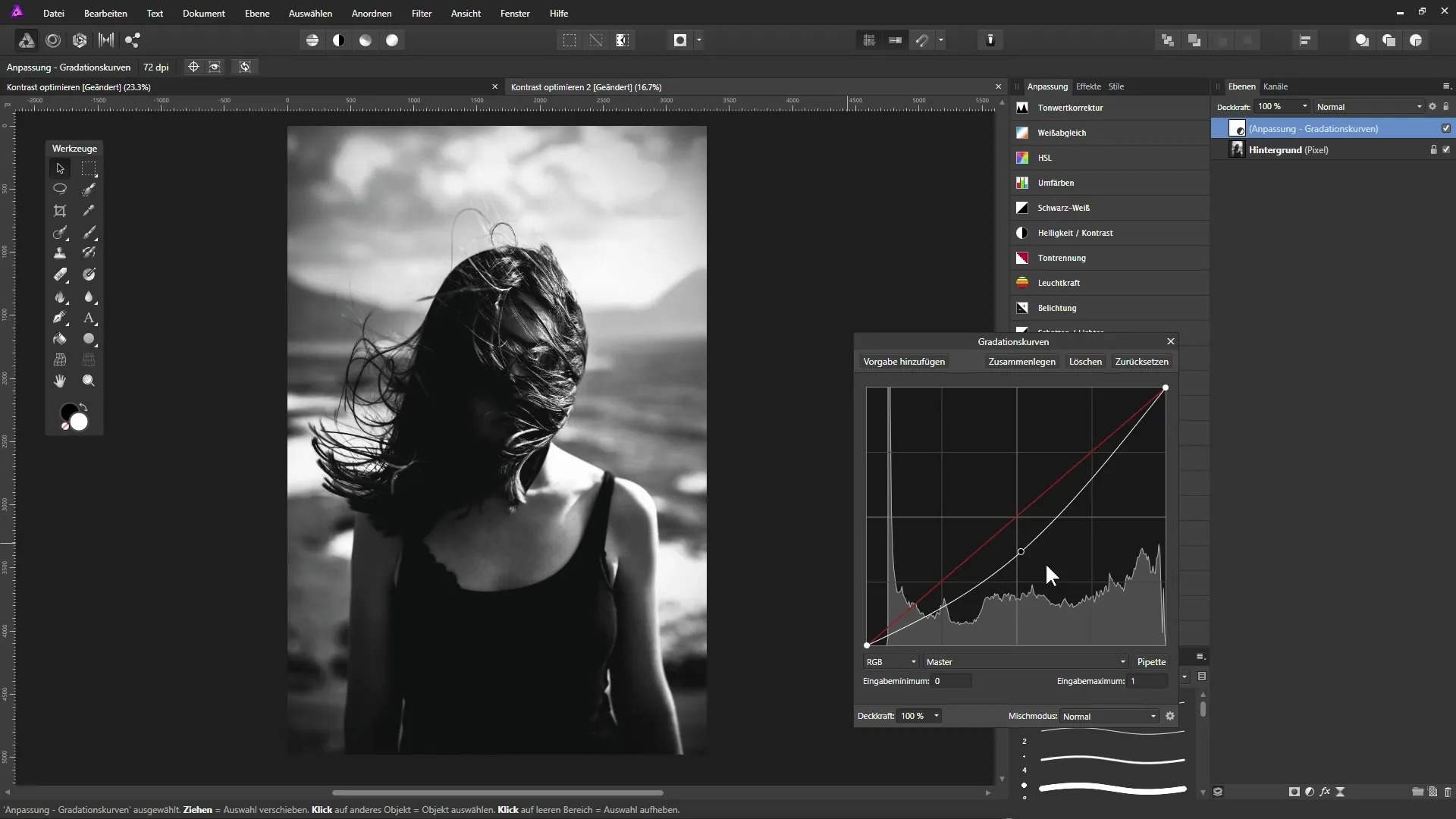
Hvis du ønsker at gøre de lyse områder mørkere, skal du trække det relevante punkt nedad. Ved at følge disse trin kan du målrette kontrastrædderne i billedet for at opnå en harmonisk billedvirkning.
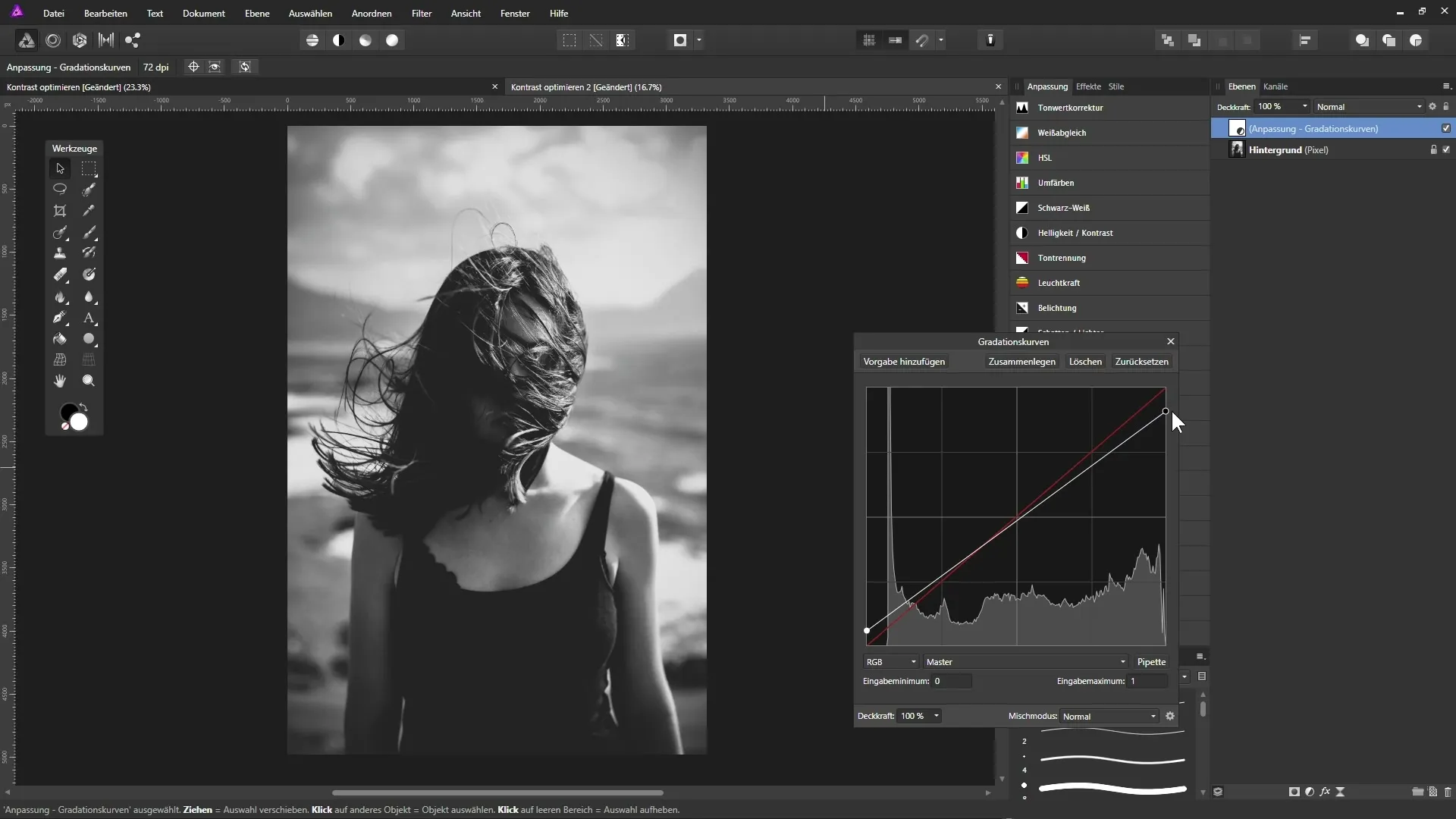
Når du har foretaget disse justeringer, skal du sammenligne resultatet med originalbilledet. Du vil hurtigt opdage, hvor meget kontrasten er forbedret, og hvor meget mere livligt billedet nu ser ud.
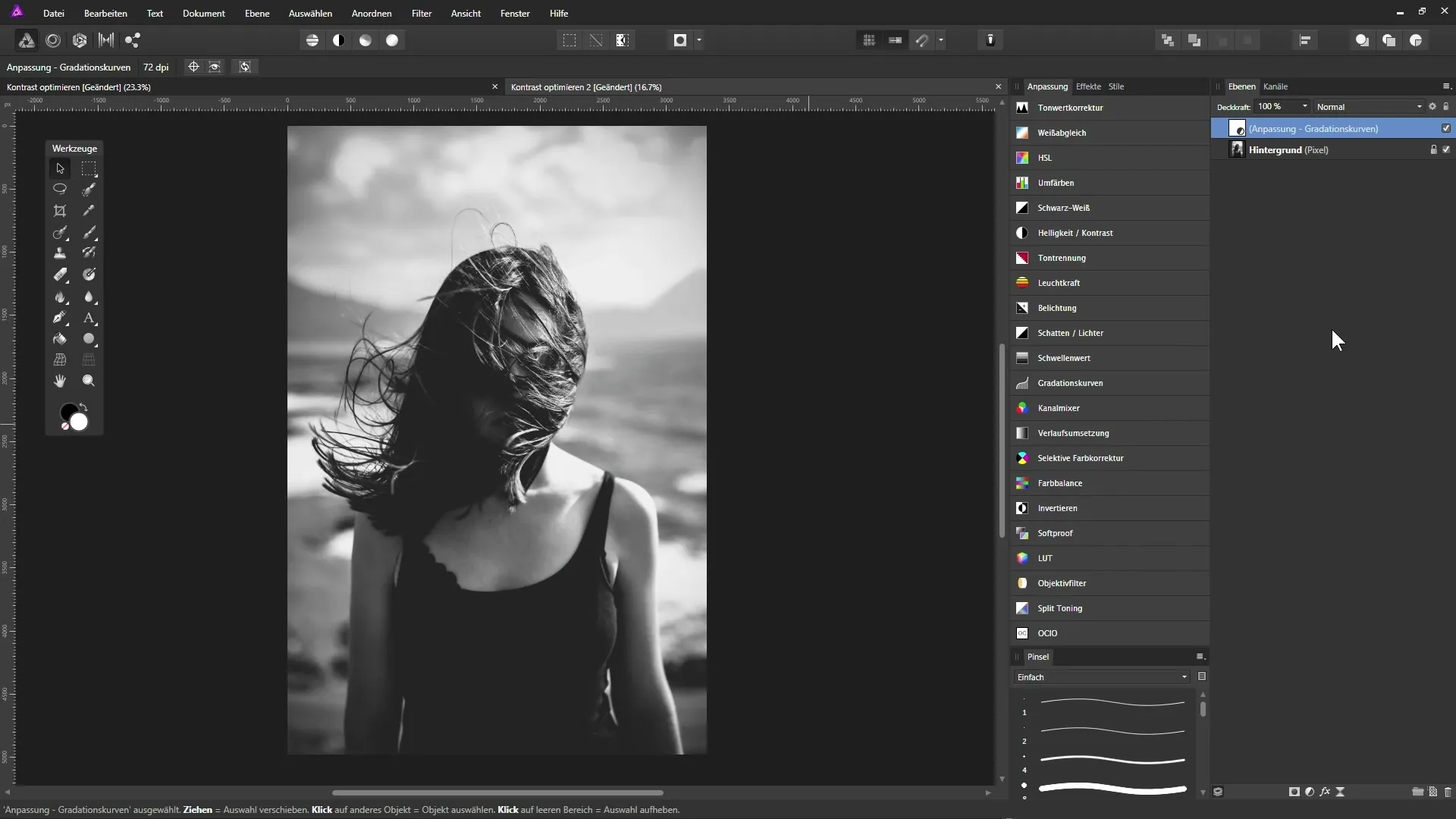
Resumé
Kontrastoptimering i Affinity Photo: Guide til forbedring af dine fotos
Justering af kontrasten er en grundlæggende teknik i fotoredigering, som kan give dit billeddesign et nyt udtryk. Med værktøjerne fra Affinity Photo har du mulighed for både at forstærke kontrasten og opnå dæmpede effekter, alt efter din ønskede stil. Ved at bruge justeringslag forbliver du fleksibel og kan foretage ændringer når som helst.
FAQ
Hvad er forskellen mellem tonværdi-korrektion og gradationskurver?Tonværdi-korrektionen giver en enkel måde at justere sort- og hvidværdier, mens gradationskurver tilbyder en detaljeret kontrol over tonerne i hele billedet.
Hvordan kan jeg se, om jeg bør have rent sort eller hvidt i mit billede?Et histogram viser, hvor billedoplysningerne ligger. Hvis der ikke er nogen data i yderområderne, er der ikke rent sort eller hvidt.
Kan jeg ændre justeringerne senere?Ja, fordi du arbejder med justeringslag, kan du når som helst justere skyderne og foretage ændringer, når du vil.
Understøtter Affinity Photo flere justeringslag?Ja, du kan lagre flere justeringslag ovenpå hinanden for at opnå komplekse effekter og justere effekten for enkeltlag individuelt.
Hvilket er bedre for begyndere: tonværdi-korrektion eller gradationskurver?Tonværdi-korrektionen er nemmere at forstå og derfor lettere for begyndere at anvende, mens gradationskurver giver mere kontrol til avancerede redigerere.


